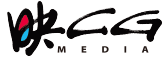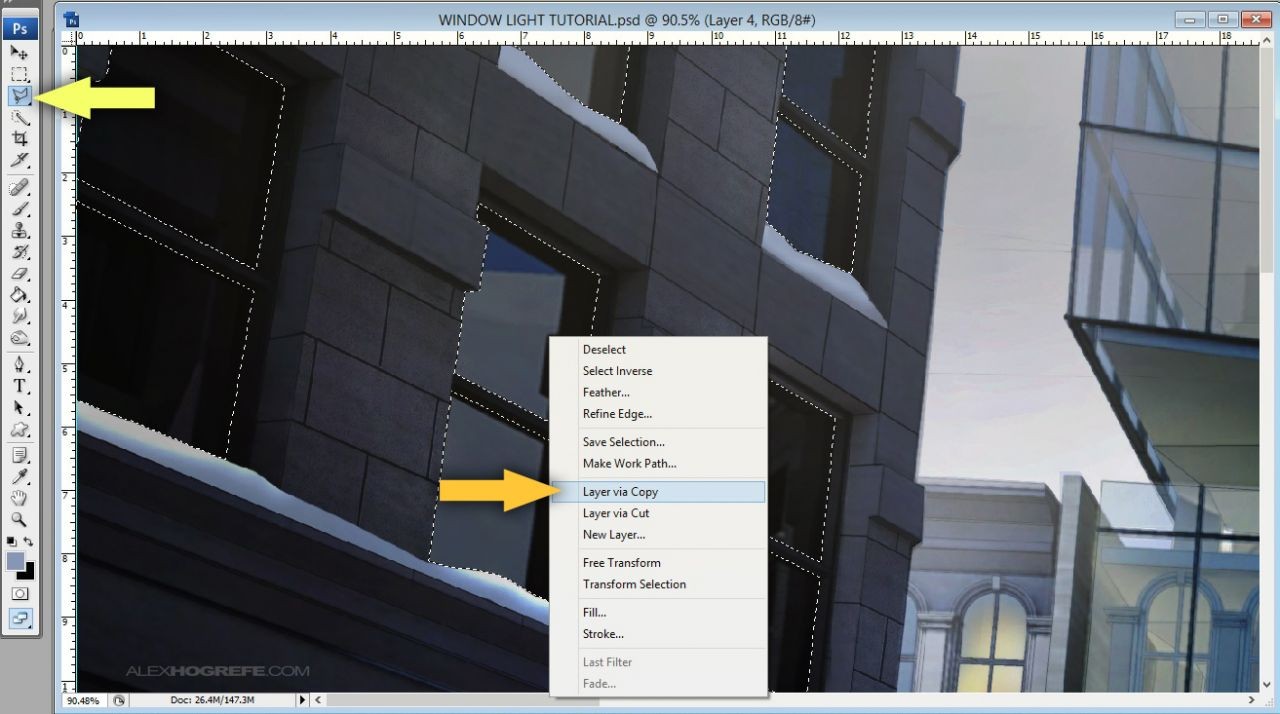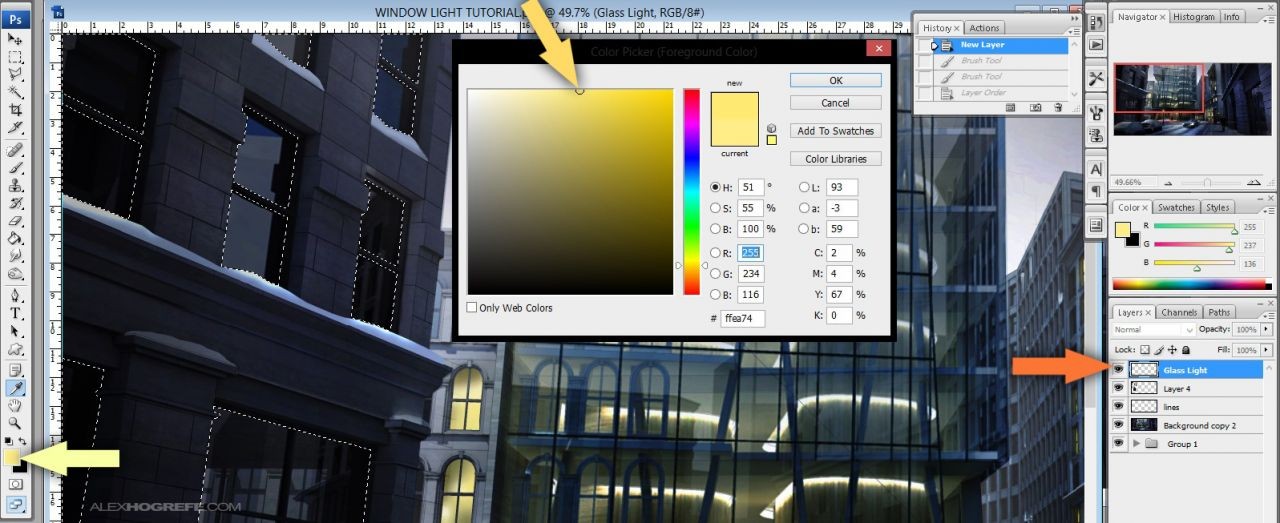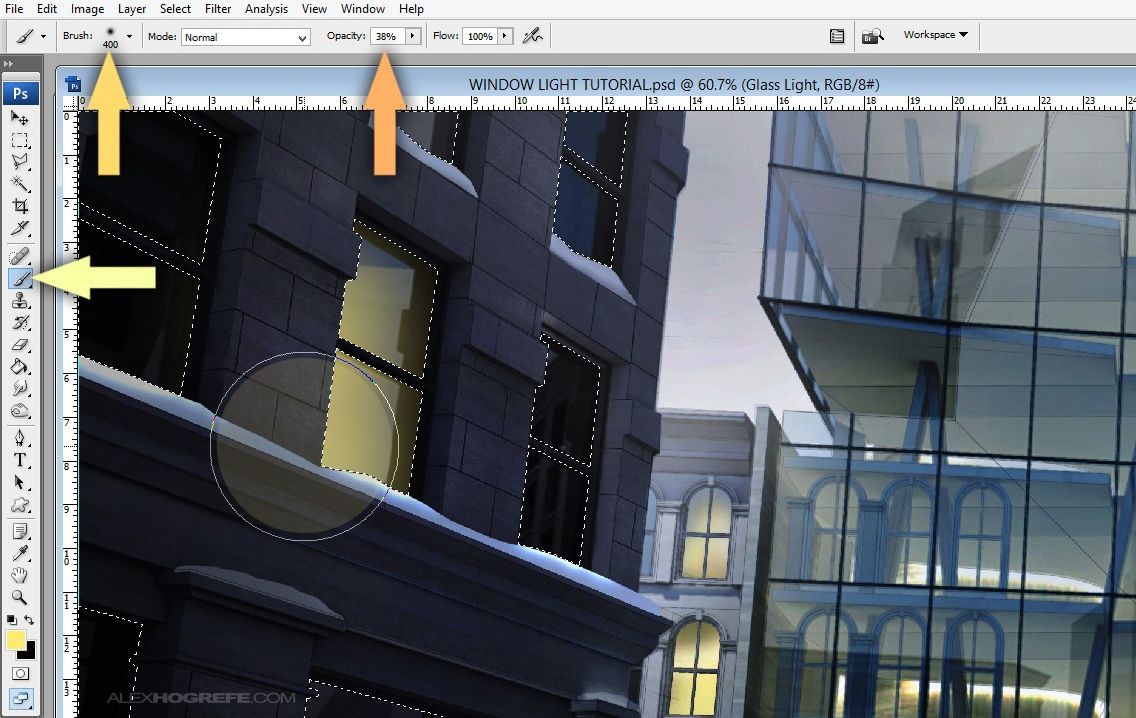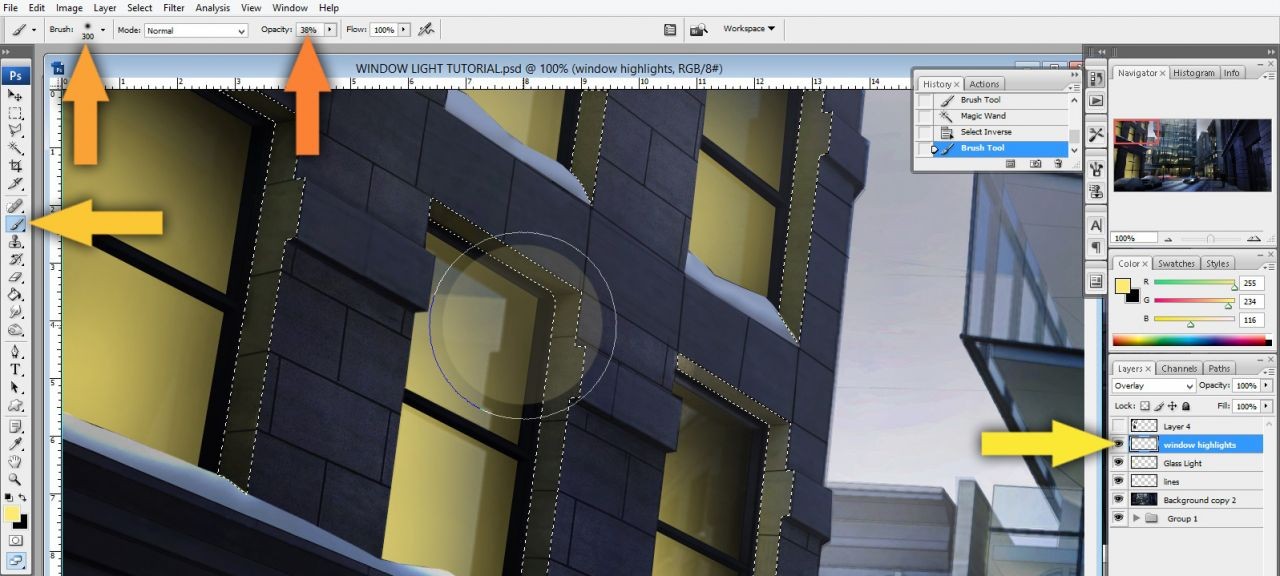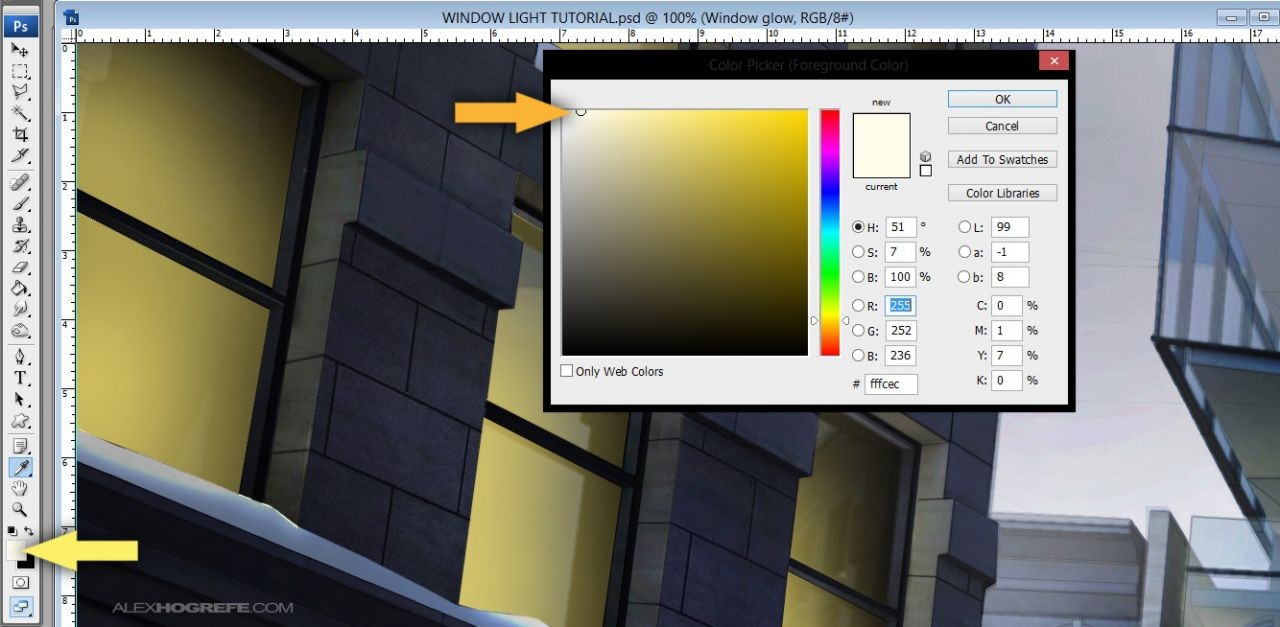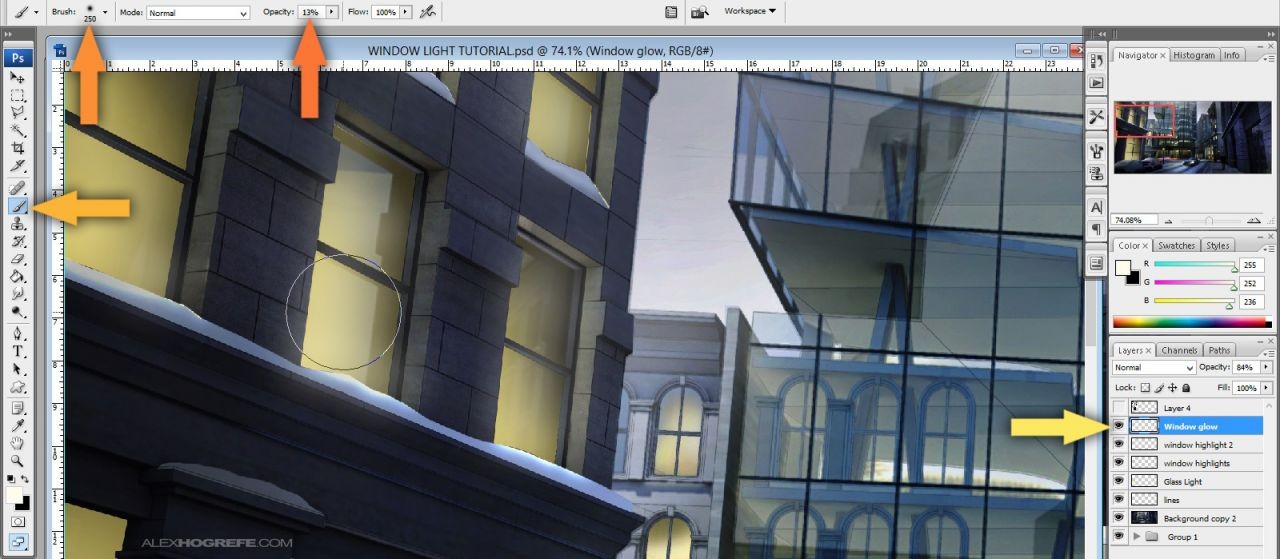By accepting you will be accessing a service provided by a third-party external to https://www.incgmedia.com/
簡單五步驟在 Photoshop 為戶外玻璃增添光源效果,國外設計師分享建築渲染圖的製圖小技巧
擁有眾多光源的 3D 場景,不僅需要強大算圖能量,長時間的運算更可能面臨不少瑕疵與渲染問題。本篇美國知名建築視覺公司 Design Distill 的合夥人 Alex Hogrefe 以在建築產業十年以上的經驗,分享如何避開算圖時間的阻礙,透過 Photoshop 快速為建築渲染圖後製精彩光源效果。
 After
After
Alex:並非每個人都有能力用超多盞燈來渲染大型場景。我就是那種在多數情況下必須用手繪的方式來增加光源,因為我沒有太多的電腦運算能力。起初,這個方法看起來是很無趣的。但你試想,如果你在 3D 裡每增加一盞燈,就會花更多時間去運算,所以當你知道如何在 Photoshop 增加燈光的方式,會是一個很好的備用資源。我有特定的方式可以不需花太多心力就可以增加乾淨、擬真的效果。我使用這個郊外雪景來做為本次教學的基礎。模型的規模很大,而且有太多窗戶需要渲染。以下的步驟展示我如何在 Photoshop 中增加光線的方式。
1. 儲存反射
以上方的場景來說,我將建物身上的玻璃以很強的反射去運算。這讓我能將反射效果複製成獨立的圖層,然後在後續使用「Overlay」後製。要如何將它們複製到獨立圖層呢?選擇「Polygonal Tool」,然後選擇你試著打光的窗戶玻璃。右鍵選擇「Layer via Copy」。
2. 繪製光線的基礎
接下來,我新增新的圖層,命名為「Glass light」。同樣的,我再次選取玻璃的範圍。為了加快速度,你可以按下 Ctrl 並點擊剛才複製的反射圖層,當全部選取後,選擇「筆刷」工具,選擇黃色以及「Soft Round」的筆刷,然後降低筆刷透明度大約 15%。開始在窗戶的下緣開始往上畫,刷出淡淡的黃色漸層效果。
3. 增加光澤
接下來這個步驟是很容易遺忘或是不太重視。事實上,它是在做後製光線中最重要的步驟。沒有了它,光線看起來會很不立體。一切都從新增一個圖層開始,然後將圖層的混合模式改為「Overlay」。然後只選擇窗戶立面的牆面厚度,那些室內燈光會照射到的範圍,通常就是與玻璃呈現 90 度的表面。選取之後,選擇「筆刷」工具,黃色柔軟的筆刷,將透明度設到 35%。接下來開始繪製光澤。如果光澤看起來很弱,你可以把圖層多複製幾層來加強其效果。
4. 細微的光暈
這也是另一個細微但也很重要的步驟。新增新圖層,然後選擇接近白色的淡黃色。選擇「Paint」工具,一樣用圓型柔軟的筆刷,然後將透明度設到非常低,大約是 12% 至 15%。開始在窗戶的邊緣繪製,記住,不要畫得太超過。
5. 增強玻璃的反射效果
最後一個步驟則是把步驟一的反射再加回來。把該圖層放置到最上方,然後將圖層混合模式設為「Screen」。如此一來即可加強被先前步驟淡化的反射效果。
資料來源:Alex Hogrefe 。文章由映 CG 所有,如需轉載請聯絡我們。